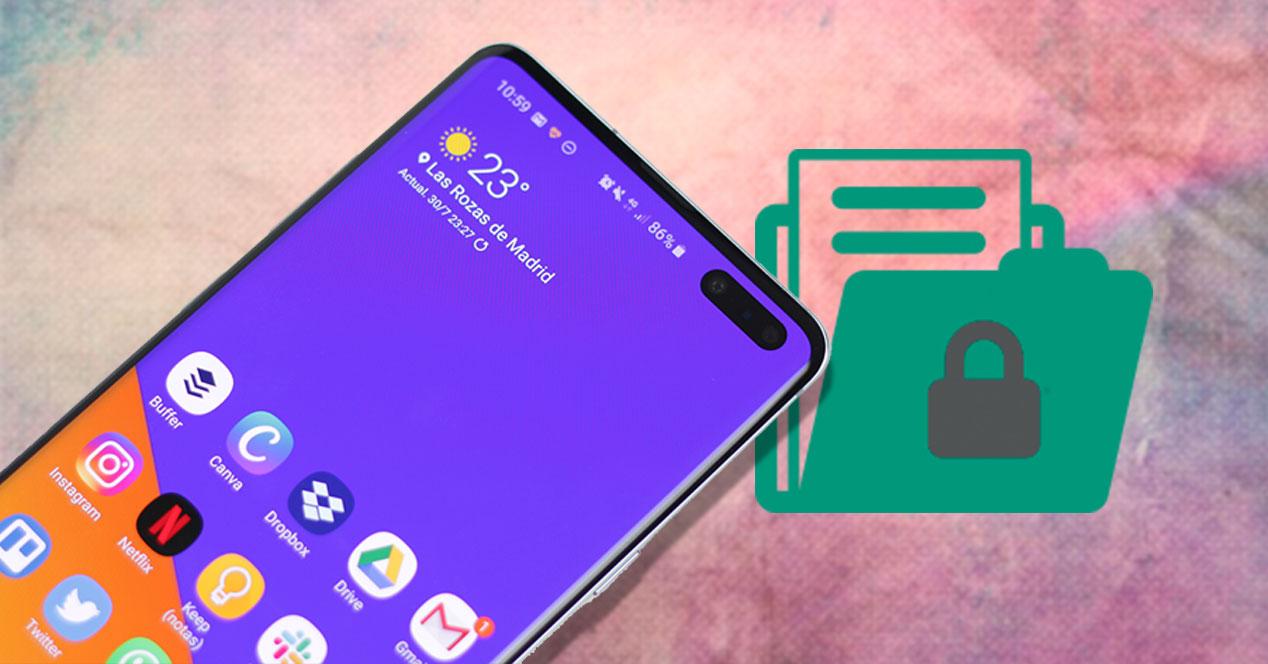No cabe duda que Android 10 ha supuesto una clara mejora en la gestión de los permisos de nuestros móviles y One UI ha adoptado varias formas de acceder a qué elementos de nuestro sistema tienen las apps que instalamos en nuestro móvil de Samsung.
Controlas los permisos de las apps se ha convertido en algo imprescindible a día de hoy si queremos mantener nuestra privacidad y seguridad a salvo. De la misma forma, nos permite detectar esos programas so aplicaciones abusivos que tratan de acceder a más información de la necesario en nuestro móvil. Y es que… ¿Para qué necesita una app de linterna acceder al micrófono o a la cámara de nuestro móvil?
Samsung le da tanta importancia al control de permisos que le otorga un apartado entero dentro de los ajustes del teléfono. Con la llegada de los nuevos permisos de Android 11 se añadirán nuevas opciones y cambios para tener un mayor control.
Localiza los permisos concedidos a las apps
Nada más abrir el panel de configuración de tu móvil Samsung puedes desplazarte hacia la parte inferior para localizar los ajustes de Privacidad. Una vez dentro, la primera opción que ves en pantalla es la de Administración de permisos. Pulsa sobre ella para conocer toda la información registrada por las apps instaladas en el móvil (actividades físicas, cámara, contactos, micrófono, calendario, almacén y un largo etc…)
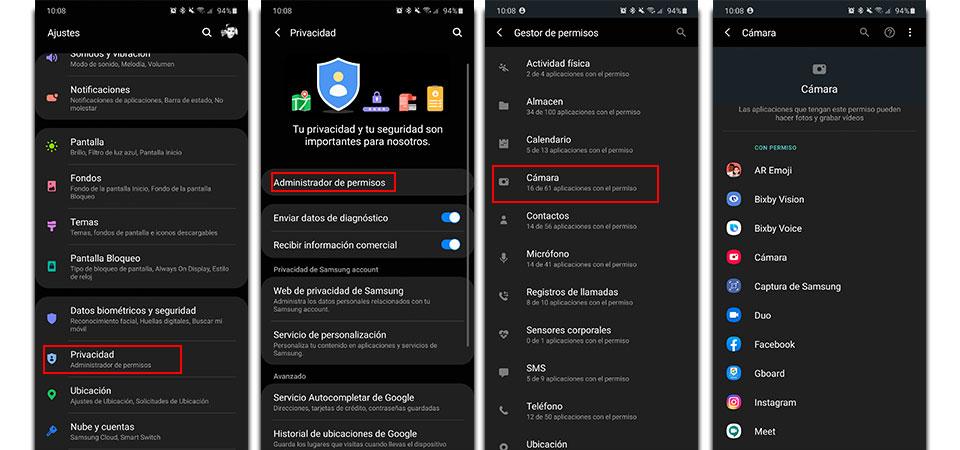
Al pulsar sobre cada uno de los permisos, por ejemplo, cámara, podemos ver todas las aplicaciones que tienen conocido el acceso a dicho elemento. Si queremos revocarlo basta con pulsar sobre cualquiera de las aplicaciones que aparezcan en el listado y seleccionar la opción denegar. Eso sí, cada vez que vuelvas a usar la app se te volverá a pedir acceso a este permiso si quiere usar la cámara, de lo contrario perderás esta funcionalidad en dicha app.
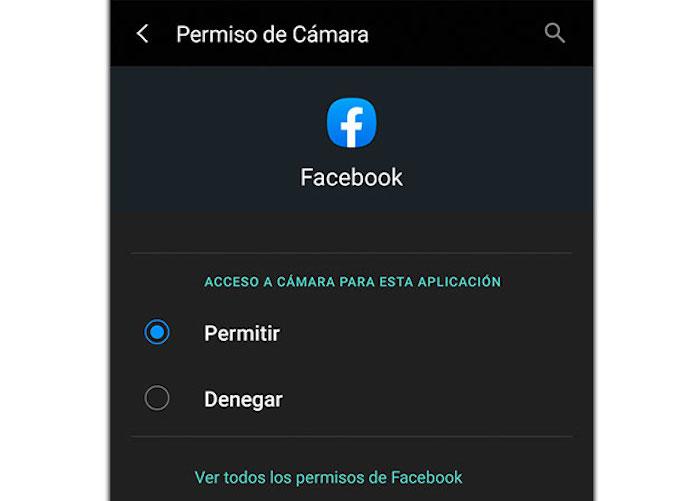
Desde esta misma pantalla, pulsando sobre «Ver todos los permisos de…«, podemos ver en un mismo lugar todo el acceso concedido a dicha aplicación.
¿Qué permisos tiene una aplicación?
Pero en lugar e tener que ir una a una desde el Administrador de permisos de Samsung, podemos hacerlo desde otro menú mucho más práctico.
Vuelve a la configuración de tu móvil y localiza el apartado dedicado a las aplicaciones. Una vez dentro verás un listado con todos los programas instalados en tu teléfono. Selecciona aquella de la que quieres conocer todos los permisos que se le han concedido y, abajo del todo, elige la opción Permisos.
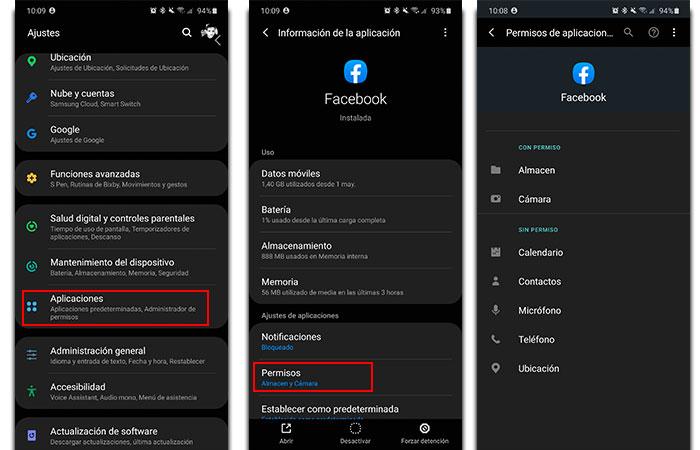
Esto te llevará a una nueva pantalla que organiza los permisos concedidos a los rechazados. Si pulsas sobre cada uno de ellos te volverá a aparecer la pantalla donde se puede permitir o denegar el acceso a un determinado componente de tu teléfono. Esto podría provocar que el micrófono del Samsung no funcione, o que no podamos enviar imágenes desde una app, entre otros casos.